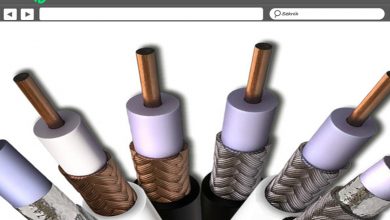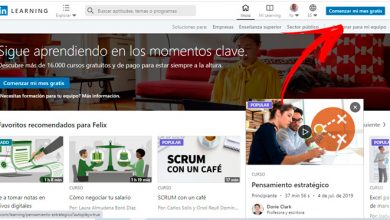Fermer les sessions ouvertes sur Instagram
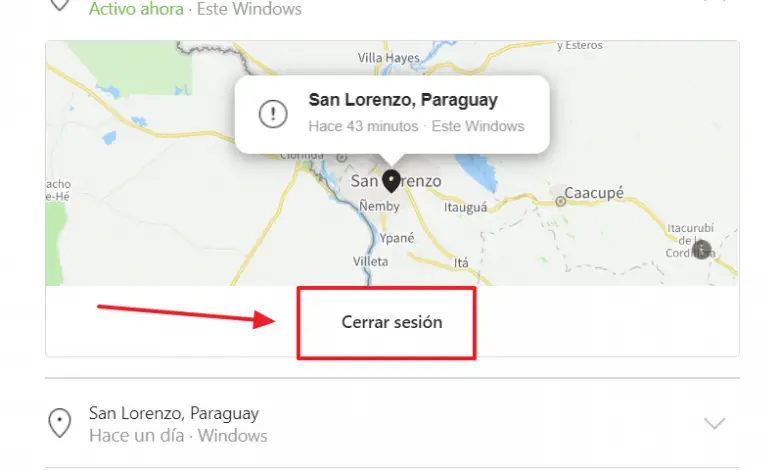
Il y a de plus en plus de nouvelles qui sont incluses dans le réseau social Instagram , c’est pourquoi les utilisateurs veulent toujours rester connectés ; ils se connectent même à leur compte via l’appareil d’un ami lorsqu’ils n’ont pas leur propre mobile. » J’ai laissé mon Instagram ouvert sur un autre téléphone portable » Cette phrase vous semble familière ? Si cela vous est arrivé, ne vous inquiétez pas.
Cependant, cela peut être un problème si nous n’essayons pas de fermer la session correctement, car s’il est vrai que certains amis respectent la vie privée de l’autre, la vérité est que cela ne se produit pas dans tous les cas. Par conséquent, il peut arriver que quelqu’un entre dans votre compte sans autorisation .
Ensuite, nous expliquerons de manière brève et simple comment se déconnecter d’Instagram sur d’autres appareils .
Fermer les sessions Instagram depuis le navigateur
La fermeture des sessions actives de votre compte Instagram est très simple . Il vous suffit de vous connecter à Instagram et de suivre les étapes que nous vous indiquerons pour vous déconnecter de tous les appareils connectés avec votre compte.
- Se connecter à https://www.instagram.com/session/login_activity/ pour voir l’activité de votre compte. Vous pouvez également accéder à cette section depuis votre profil> Paramètres (engrenage à côté de «Modifier le profil»)> Activité de connexion.
- Comme vous pouvez le voir, Instagram vous montre les différents endroits où vous vous êtes connecté. La prochaine étape sera d’ appuyer sur la petite flèche à côté de chaque direction à partir de laquelle la session a été démarrée.
- Appuyez maintenant sur » Fermer la session «. Lorsque vous le faites, vous verrez un message indiquant que si vous ne reconnaissez pas l’activité, vous devez changer le mot de passe.
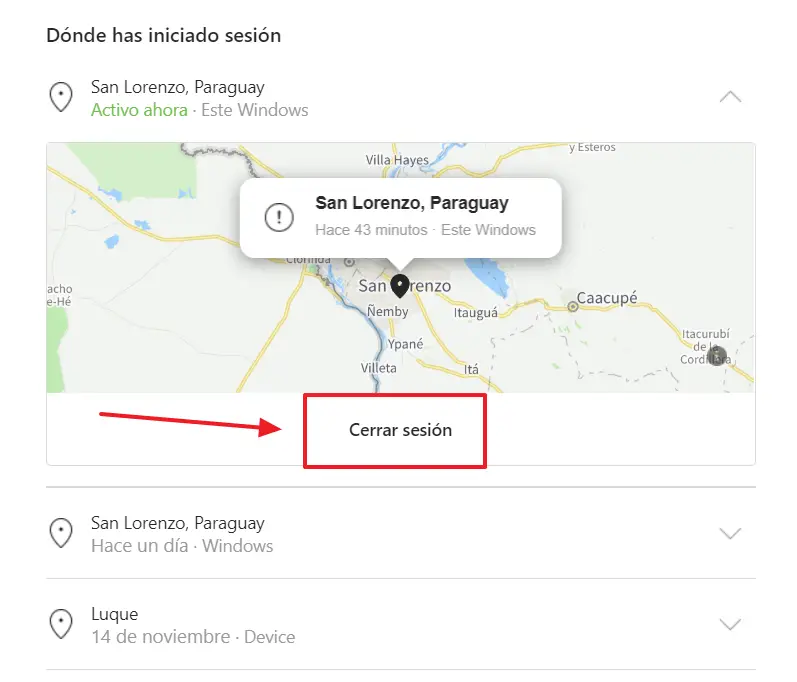
- Si vous décidez de changer le mot de passe, cliquez ici, si vous ne le faites pas, cliquez simplement sur OK et c’est tout. Vous serez déjà déconnecté des autres appareils.
Nous vous recommandons, par mesure de sécurité, de changer votre mot de passe , de cette façon vous empêcherez un intrus d’entrer dans votre compte.
Fermez les sessions Instagram en changeant le mot de passe
La meilleure façon de déconnecter Instagram sur d’autres appareils est de changer le mot de passe . Ce faisant, Instagram demandera à la personne qui a ouvert votre Instagram sans votre permission le nouveau mot de passe ; donc si vous le modifiez, vous ne pourrez plus accéder à votre compte.
Pour ce faire, rendez-vous sur https://www.instagram.com/accounts/password/change/ ou suivez ces étapes :
- Connectez-vous à votre compte Instagram depuis votre appareil mobile.
- Accédez à votre profil .
- Lors de son ouverture, appuyez sur l’ icône représentée par trois lignes qui se trouve dans le coin supérieur droit.
- Cela ouvrira un menu déroulant avec différentes options. Cliquez sur l’icône d’engrenage » Paramètres «, cela ouvrira les paramètres de votre compte.
- Dans les paramètres, appuyez à l’endroit où il est indiqué « Mot de passe ».
- Là, vous devez écrire votre mot de passe actuel ainsi que le nouveau. Assurez-vous que le mot de passe est fort afin que personne ne trouve votre mot de passe , pour cela il comprend des lettres, des chiffres et des caractères.
- Prêt, cela met fin au processus et vous pouvez être sûr que les appareils sur lesquels vous avez déjà commencé votre session Instagram auront été automatiquement fermés.
C’est une bonne habitude de changer votre mot de passe de temps en temps , et ce non seulement pour Instagram, mais pour le reste des réseaux sociaux ou des comptes que vous possédez.
Une autre recommandation est que lorsque vous utilisez un autre appareil pour créer un compte, essayez de fermer votre session avant de remettre l’appareil à son propriétaire.
Déconnectez-vous des autres comptes actifs sur l’appareil
La dernière version d’ Instagram vous permet d’ajouter des comptes sur le même appareil . Grâce à cela, vous pouvez passer d’un compte à un autre sans avoir à vous déconnecter. Par conséquent, si vous avez des comptes Instagram d’autres personnes associés à votre appareil, nous pouvons vous dire qu’il est possible de fermer la session d’autres utilisateurs. Vous n’avez qu’à faire ce qui suit :
- Accédez à votre profil .
- Appuyez sur cliquez sur l’icône avec trois lignes horizontales.
- Cliquez maintenant sur » Paramètres » (l’icône d’engrenage).
- Ensuite, vous devez aller au bas de l’écran et appuyer à l’endroit où il est écrit » Fermer la session de [nom d’utilisateur] «.
- Choisissez de mémoriser ou non les informations de connexion
- Et terminez en cliquant sur « Fermer la session ».
Maintenant, si vous voulez vous déconnecter à distance, vous devez suivre les étapes que nous avons expliquées ci-dessus.
Découvrez si quelqu’un voulait entrer dans votre compte
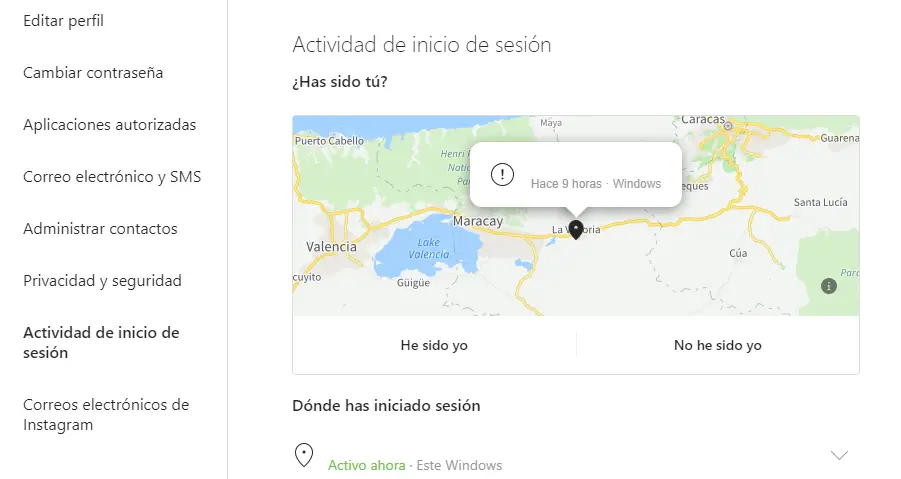
Premièrement, si quelqu’un a essayé d’accéder à votre compte depuis un appareil inconnu, Instagram vous enverra immédiatement un message d’alerte (tant que vous avez activé les notifications sur votre téléphone portable, dans la section Paramètres ► Applications et notifications ).
Bien sûr, vous pouvez également le découvrir par vous-même si vous vérifiez votre « activité de connexion ». Comme nous l’avons mentionné précédemment, pour y accéder, vous devez vous rendre sur votre profil, puis appuyer sur l’ icône en forme d’engrenage .
La liste des connexions qui ont été effectuées sur votre compte s’affiche. Vérifiez que dans tous les cas c’était bien vous, sinon, si vous voyez un appareil inconnu, il est possible qu’une personne non autorisée soit entrée dans votre compte.
Si dans votre activité de connexion, vous remarquez quelque chose d’étrange, une connexion que vous n’avez pas effectuée, il est essentiel que vous changiez immédiatement votre mot de passe et que vous vous déconnectiez de cet appareil.
Nous vous recommandons également d’activer la vérification en deux étapes, comme suit :
- Ouvrez votre profil .
- Allez dans » Paramètres «.
- Dans la fenêtre contextuelle, appuyez sur l’option « Confidentialité et sécurité ».
- Trouvez où il est écrit » Authentification en deux étapes » et cliquez sur le lien » Modifier les paramètres d’authentification en deux étapes «.
- Là, vous verrez deux options:
- SMS : vous recevrez un code de sécurité par SMS à chaque connexion.
- Application d’authentification : ils vous enverront un code via l’application de sécurité que vous avez installée (fonctionne uniquement sur les appareils mobiles).